| Android项目需要用到摄像头做条码或二维码的扫描,Google一下,发现一个以Apache
License 2.0 开源的 ZXing项目。Zxing项目里的Android实现太过复杂多余东西太多,得对其进行简化。
二维码的定义:
二维码(2-dimensional bar code),是用某种特定的几何图形按一定规律在平面(二维方向上)分布的黑白相间的图形记录数据符号信息的。
在许多种类的二维条码中,常用的码制有:Data Matrix, Maxi
Code, Aztec, QR Code, Vericode, PDF417, Ultracode, Code
49, Code 16K等。
1.堆叠式/行排式二维条码,如,Code 16K、Code 49、PDF417(如下图)等。
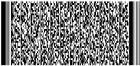
2.矩阵式二维码,最流行莫过于QR CODE
二维码的名称是相对与一维码来说的,比如以前的条形码就是一个“一维码”,它的优点有:二维码存储的数据量更大;可以包含数字、字符,及中文文本等混合内容;有一定的容错性(在部分损坏以后可以正常读取);空间利用率高等。
二维码原理介绍:
QR(Quick-Response) code是被广泛使用的一种二维码,解码速度快。
它可以存储多用类型
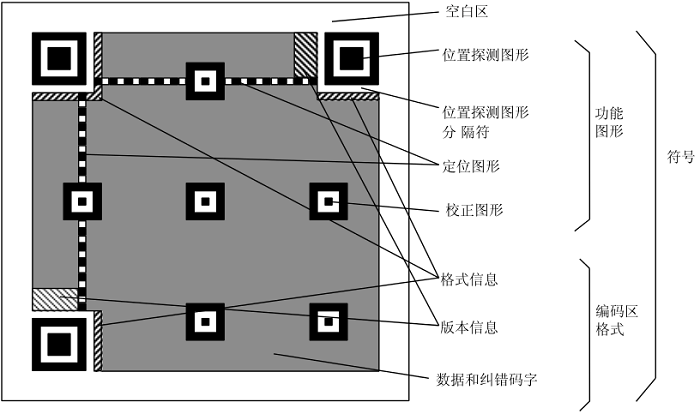
如上图时一个qrcode的基本结构,其中:
位置探测图形、位置探测图形分隔符、定位图形:用于对二维码的定位,对每个QR码来说,位置都是固定存在的,只是大小规格会有所差异;
校正图形:规格确定,校正图形的数量和位置也就确定了;
格式信息:表示改二维码的纠错级别,分为L、M、Q、H;
版本信息:即二维码的规格,QR码符号共有40种规格的矩阵(一般为黑白色),从21x21(版本1),到177x177(版本40),每一版本符号比前一版本
每边增加4个模块;
数据和纠错码字:实际保存的二维码信息,和纠错码字(用于修正二维码损坏带来的错误)。
简要的编码过程:
1. 数据分析:确定编码的字符类型,按相应的字符集转换成符号字符;
选择纠错等级,在规格一定的条件下,纠错等级越高其真实数据的容量越小。
2. 数据编码:将数据字符转换为位流,每8位一个码字,整体构成一个数据的码字序列。其实知道这个数据码字序列就知道了二维码的数据内容。

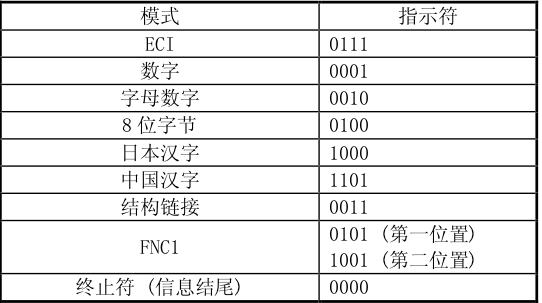
数据可以按照一种模式进行编码,以便进行更高效的解码,例如:对数据:01234567编码(版本1-H),
1)分组:012 345 67
2)转成二进制:
012→0000001100
345→0101011001
67 →1000011
3)转成序列:0000001100 0101011001 1000011
4)字符数 转成二进制:8→0000001000
5)加入模式指示符(上图数字)0001:0001 0000001000
0000001100 0101011001 1000011
对于字母、中文、日文等只是分组的方式、模式等内容有所区别。基本方法是一致的
3. 纠错编码:按需要将上面的码字序列分块,并根据纠错等级和分块的码字,产生纠错码字,并把纠错码字加入到数据码字序列后面,成为一个新的序列。
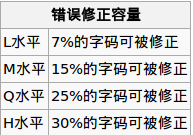
在二维码规格和纠错等级确定的情况下,其实它所能容纳的码字总数和纠错码字数也就确定了,比如:版本10,纠错等级时H时,总共能容纳346个码字,其中224个纠错码字。
就是说二维码区域中大约1/3的码字时冗余的。对于这224个纠错码字,它能够纠正112个替代错误(如黑白颠倒)或者224个据读错误(无法读到或者无法译码),这样纠错容量为:112/346=32.4%
4. 构造最终数据信息:在规格确定的条件下,将上面产生的序列按次序放如分块中
按规定把数据分块,然后对每一块进行计算,得出相应的纠错码字区块,把纠错码字区块
按顺序构成一个序列,添加到原先的数据码字序列后面。
如:D1, D12, D23, D35, D2, D13, D24, D36,
... D11, D22, D33, D45, D34, D46, E1, E23,E45, E67,
E2, E24, E46, E68,...
5.构造矩阵:将探测图形、分隔符、定位图形、校正图形和码字模块放入矩阵中。
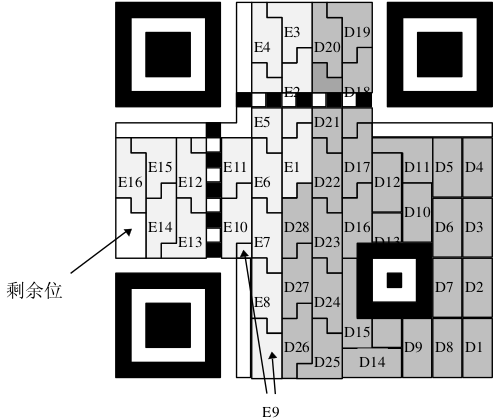
把上面的完整序列填充到相应规格的二维码矩阵的区域中
6. 掩摸:将掩摸图形用于符号的编码区域,使得二维码图形中的深色和浅色(黑色和白色)区域能够比率最优的分布。
7. 格式和版本信息:生成格式和版本信息放入相应区域内。
版本7-40都包含了版本信息,没有版本信息的全为0。二维码上两个位置包含了版本信息,它们是冗余的。
版本信息共18位,6X3的矩阵,其中6位时数据为,如版本号8,数据位的信息时
001000,后面的12位是纠错位。
二维码现在随处可见,使用Android代码根据输入的字符串生成二维码其实也很简单,其中需要引用一个Google开源的包--ZXing。
下面这个例子里包含条形码和QR码的生成和解析,下面讲解二维码的生成。
首先,给出实现的截图:
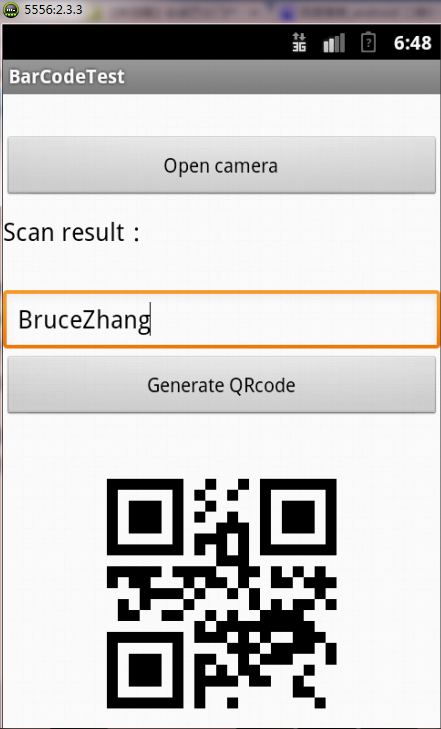
生成二维码的步骤如下:
1.首先用户在编辑框中输入需要生成的字符串内容
2.点击下方的按钮
3.按钮下方的ImageView控件显示生成的二维码
下图将为你展示具体代码和发放源代码
下面给出实现的具体代码:
1.界面的布局
<?xml version="1.0" encoding="utf-8"?>
<LinearLayout xmlns:android="http://schemas.android.com/apk/res/android"
android:layout_width="fill_parent"
android:layout_height="fill_parent"
android:background="@android:color/white"
android:orientation="vertical" >
<Button
android:id="@+id/btn_scan_barcode"
android:layout_width="fill_parent"
android:layout_height="wrap_content"
android:layout_marginTop="30dp"
android:text="Open camera" />
<LinearLayout
android:orientation="horizontal"
android:layout_marginTop="10dp"
android:layout_width="fill_parent"
android:layout_height="wrap_content">
<TextView
android:layout_width="wrap_content"
android:layout_height="wrap_content"
android:textColor="@android:color/black"
android:textSize="18sp"
android:text="Scan result:" />
<TextView
android:id="@+id/tv_scan_result"
android:layout_width="fill_parent"
android:textSize="18sp"
android:textColor="@android:color/black"
android:layout_height="wrap_content" />
</LinearLayout>
<EditText
android:id="@+id/et_qr_string"
android:layout_width="fill_parent"
android:layout_height="wrap_content"
android:layout_marginTop="30dp"
android:hint="Input the text"/>
<Button
android:id="@+id/btn_add_qrcode"
android:layout_width="fill_parent"
android:layout_height="wrap_content"
android:text="Generate QRcode" />
<ImageView
android:id="@+id/iv_qr_image"
android:layout_width="wrap_content"
android:layout_height="wrap_content"
android:layout_marginTop="10dp"
android:layout_gravity="center"/>
nearLayout> |
2.生成二维码的代码
package com.zxing.encoding;
import java.util.Hashtable;
import android.graphics.Bitmap;
import com.google.zxing.BarcodeFormat;
import com.google.zxing.EncodeHintType;
import com.google.zxing.MultiFormatWriter;
import com.google.zxing.WriterException;
import com.google.zxing.common.BitMatrix;
/**
* @author Ryan Tang
*
*/
public final class EncodingHandler {
private static final int BLACK = 0xff000000;
public static Bitmap createQRCode(String str,int widthAndHeight) throws WriterException {
Hashtable<EncodeHintType, String> hints = new Hashtable<EncodeHintType, String>();
hints.put(EncodeHintType.CHARACTER_SET, "utf-8");
BitMatrix matrix = new MultiFormatWriter().encode(str,
BarcodeFormat.QR_CODE, widthAndHeight, widthAndHeight);
int width = matrix.getWidth();
int height = matrix.getHeight();
int[] pixels = new int[width * height];
for (int y = 0; y < height; y++) {
for (int x = 0; x < width; x++) {
if (matrix.get(x, y)) {
pixels[y * width + x] = BLACK;
}
}
}
Bitmap bitmap = Bitmap.createBitmap(width, height,
Bitmap.Config.ARGB_8888);
bitmap.setPixels(pixels, 0, width, 0, 0, width, height);
return bitmap;
}
} |
3.Activity上的操作实现
package com.ericssonlabs;
import com.google.zxing.WriterException;
import com.zxing.activity.CaptureActivity;
import com.zxing.encoding.EncodingHandler;
import android.app.Activity;
import android.content.Intent;
import android.graphics.Bitmap;
import android.os.Bundle;
import android.view.View;
import android.view.View.OnClickListener;
import android.widget.Button;
import android.widget.EditText;
import android.widget.ImageView;
import android.widget.TextView;
import android.widget.Toast;
public class BarCodeTestActivity extends Activity {
/** Called when the activity is first created. */
private TextView resultTextView;
private EditText qrStrEditText;
private ImageView qrImgImageView;
@Override
public void onCreate(Bundle savedInstanceState) {
super.onCreate(savedInstanceState);
setContentView(R.layout.main);
resultTextView = (TextView) this.findViewById(R.id.tv_scan_result);
qrStrEditText = (EditText) this.findViewById(R.id.et_qr_string);
qrImgImageView = (ImageView) this.findViewById(R.id.iv_qr_image);
Button scanBarCodeButton = (Button) this.findViewById(R.id.btn_scan_barcode);
scanBarCodeButton.setOnClickListener(new OnClickListener() {
@Override
public void onClick(View v) {
Intent openCameraIntent = new Intent(BarCodeTestActivity.this,CaptureActivity.class);
startActivityForResult(openCameraIntent, 0);
}
});
Button generateQRCodeButton = (Button) this.findViewById(R.id.btn_add_qrcode);
generateQRCodeButton.setOnClickListener(new OnClickListener() {
@Override
public void onClick(View v) {
try {
String contentString = qrStrEditText.getText().toString();
if (!contentString.equals("")) {
Bitmap qrCodeBitmap = EncodingHandler.createQRCode(contentString, 350);
qrImgImageView.setImageBitmap(qrCodeBitmap);
}else {
Toast.makeText(BarCodeTestActivity.this,
"Text can not be empty", Toast.LENGTH_SHORT).show();
}
} catch (WriterException e) {
// TODO Auto-generated catch block
e.printStackTrace();
}
}
});
}
@Override
protected void onActivityResult(int requestCode, int resultCode, Intent data) {
super.onActivityResult(requestCode, resultCode, data);
if (resultCode == RESULT_OK) {
Bundle bundle = data.getExtras();
String scanResult = bundle.getString("result");
resultTextView.setText(scanResult);
}
}
} |
|


